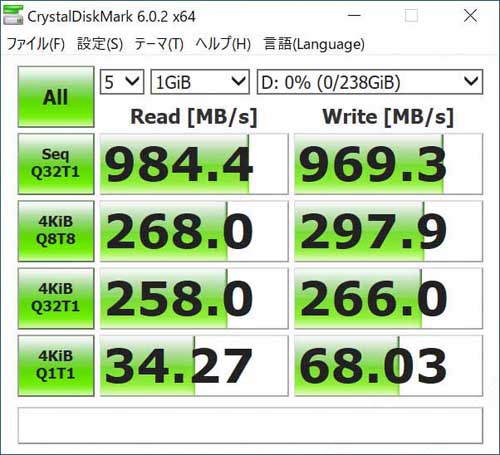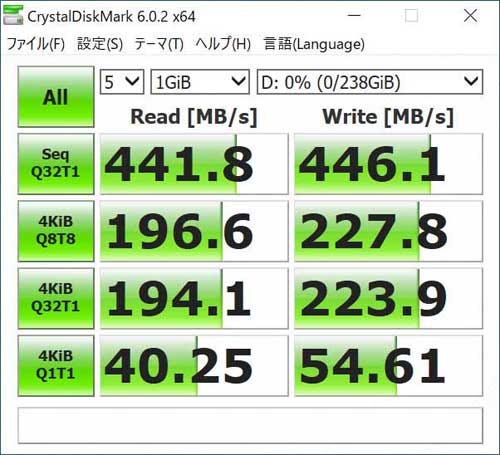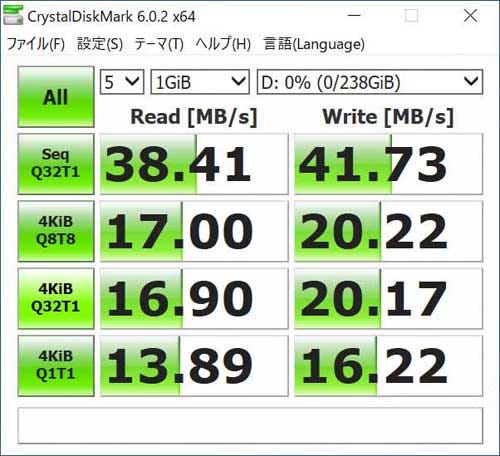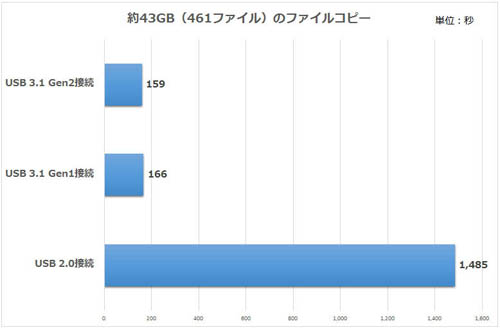徹底チェック、実力は如何に!
ここからは実際に実力をチェックしてみよう。USB 3.1 Gen2接続、USB 3.1 Gen1(USB 3.0と同速度)接続、USB 2.0接続のそれぞれでデータ転送速度を測る「CrystalDiskMark 6.0.2」と約43GB(461ファイル)のファイルコピーを実行した。
テスト環境
- CPU:Intel Core i7-9700K(3.6GHz)
- マザーボード:ASUSTeK ROG STRIX Z390-F GAMING(Intel Z390)
- メモリ:G.Skill F4-3600C19D-16GSXW(DDR4-3600 8GB×2、※DDR4-2666で動作)
- ビデオカード:Intel UHD Graphics 630(CPU内蔵)
- システムSSD:Lite-On Plextor M8Pe PX-512M8PeGN(M.2/PCI Express 3.0 x4、512GB)
- OS:Windows 10 Pro 64bit版
- 室温:24℃
最高速度という点では、CrystalDiskMarkの結果を見れば明らかだ。USB 3.1 Gen2接続はシーケンシャルリード、ライトとも1,000MB/s近くとほぼインタフェースの限界まで速度が出ている。USB 3.1 Gen1の規格は最大500MB/s。それを考えてもUSB 3.1 Gen1の結果も順当と言える。USBメモリでもここまで速度が出るものはほぼないので、USB 3.1 Gen1つまりUSB 3.0での利用も十分実用的だ。USB 2.0は当然一番遅い。参考としてみてほしい。
また、ファイルコピーになるとUSB 3.1 Gen2とUSB 3.1 Gen1の速度差はどれほど大きくない。SSDPEKKW256G8XTは、疑似SLCキャッシュと呼ばれるデータ転送を高速化するための領域を備えているのだが、数GB連続して書き込むとその領域が終わってしまい速度低下が発生する(キャッシュ切れとも言う)。今回のように大容量のデータを連続して書き込むと途中でそのキャッシュが切れが起きて、最終的にはUSB 3.1 Gen2とUSB 3.1 Gen1の速度差が小さくなってしまうというワケだ。